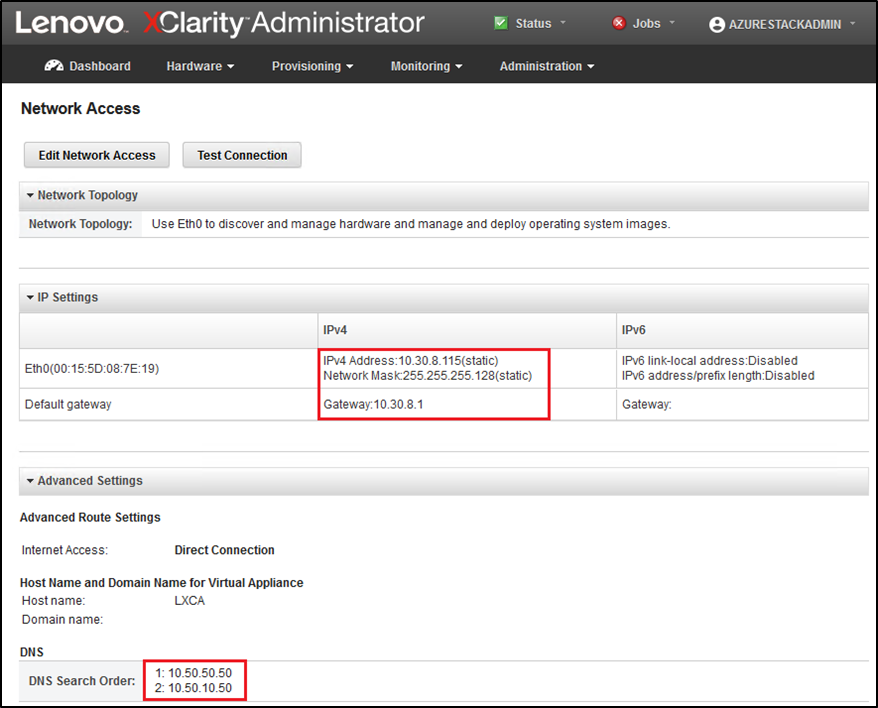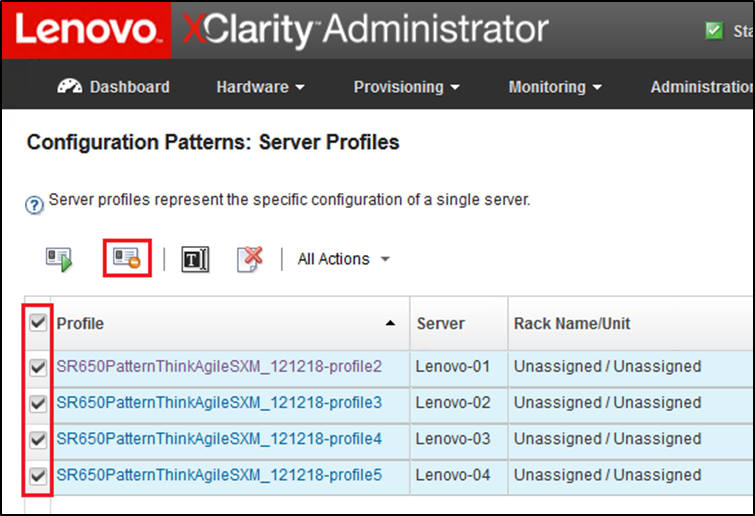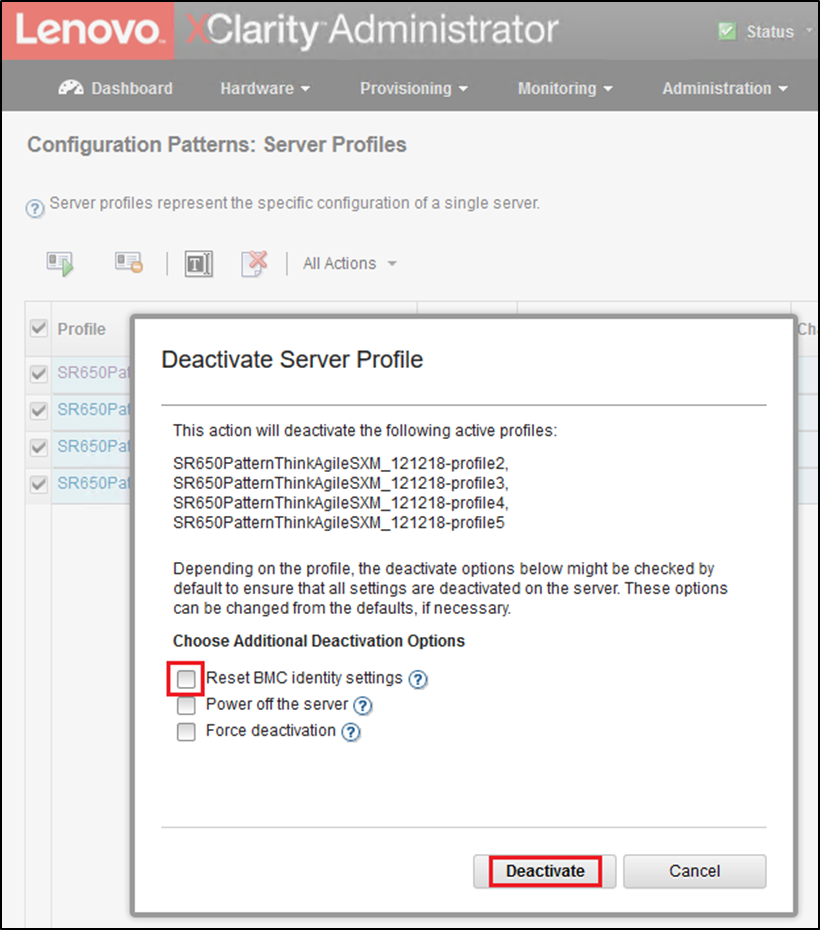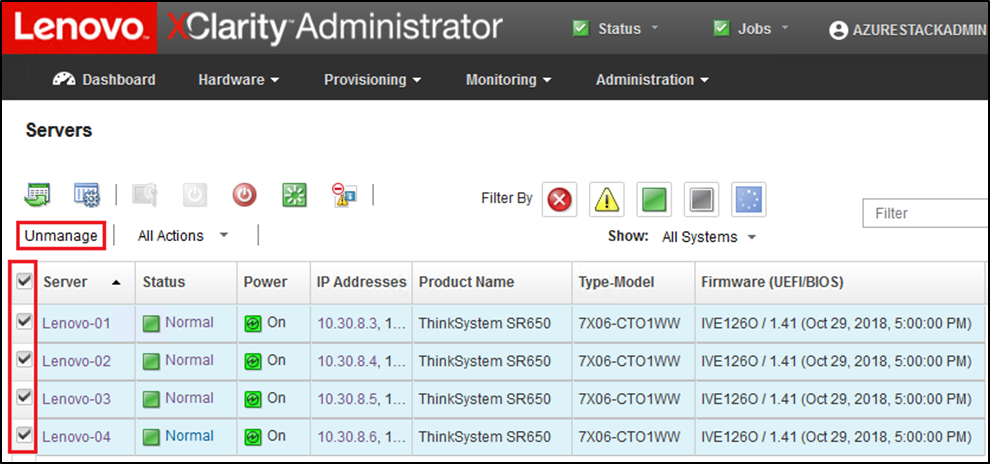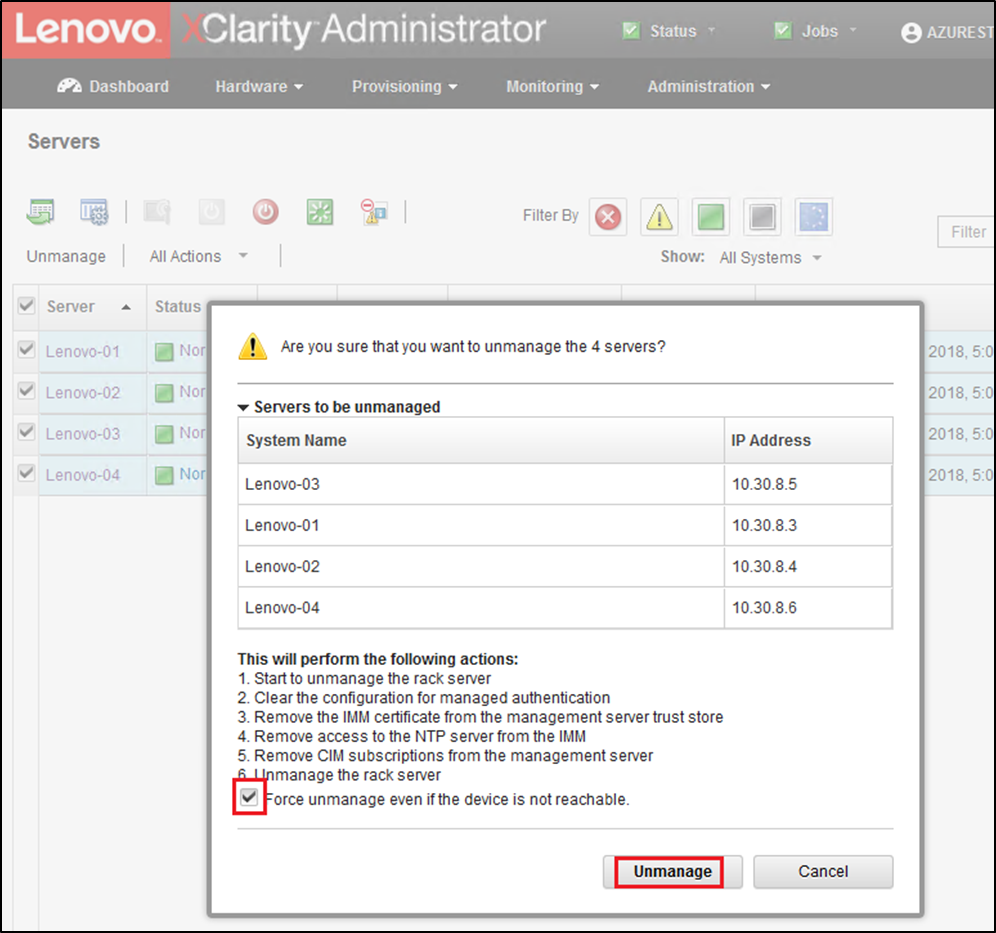Si LXCA v2.x ou version ultérieure est déployé sur le HLH, il n'est généralement pas nécessaire de retirer LXCA. Dans ce cas, mettez simplement à jour LXCA vers la version spécifiée dans la Best Recipe actuelle. Cependant, si LXCA v1.x est déployé sur le HLH, effectuez les tâches indiquées ici pour retirer l'installation existante de LXCA. Procédez ensuite au déploiement de LXCA en partant de zéro dans les rubriques suivantes.
Si LXCA v1.x est déployé sur le HLH, effectuez ces tâches pour retirer l'installation existante de LXCA.
- Sur le serveur HLH, utilisez Internet Explorer pour vous connecter à LXCA.
- À l'aide de la barre de menu LXCA située en haut de l'écran, accédez à .
- Pour préparer la configuration ultérieure d'un nouveau déploiement de LXCA, enregistrez les paramètres IPv4 de l'environnement LXCA actuel à l'aide des paramètres mis en surbrillance dans l'illustration suivante. Si, pour une raison quelconque, LXCA n'est pas accessible, ces paramètres sont disponibles dans le document Récapitulatif de déploiement du client remis au client après le déploiement initial de la solution.
Figure 1. Paramètres IPv4 de LXCA à enregistrer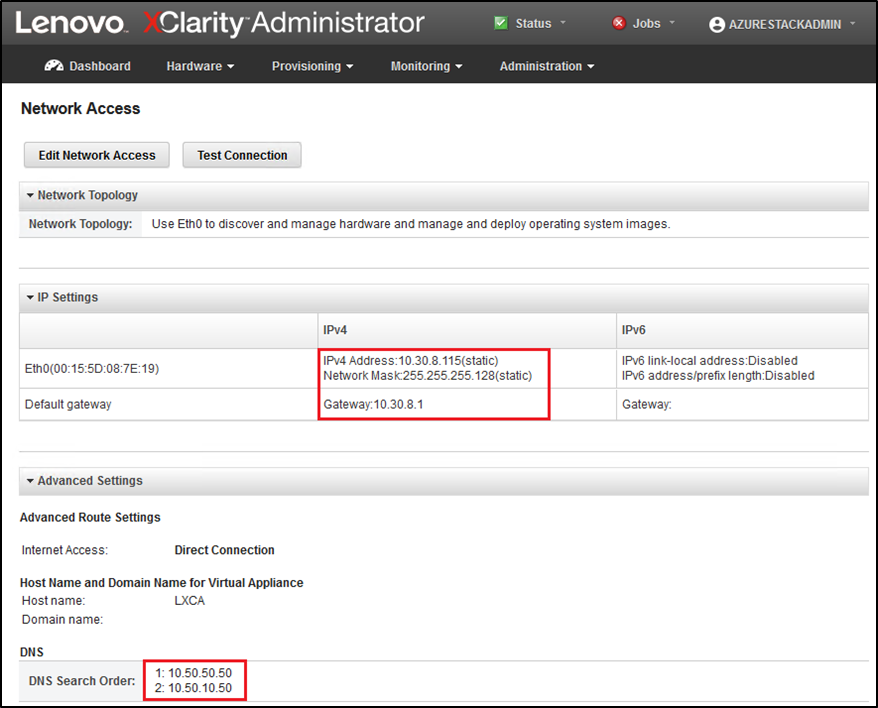
Consignez ces paramètres dans le tableau suivants :
| | Paramètres IPv4 de Lenovo LXCA |
| Adresse IPv4 | |
| Masque de réseau | |
| Passerelle | |
| Serveur DNS 1 | |
| Serveur DNS 2 (facultatif) | |
- À l'aide de la barre de menu LXCA située en haut de l'écran, accédez à .
- Sélectionnez tous les profils de serveur qui s'affichent, puis cliquez sur l'icône Désactiver les profils de serveur (
 ).
).Figure 2. Sélection des profils de serveur LXCA à désactiver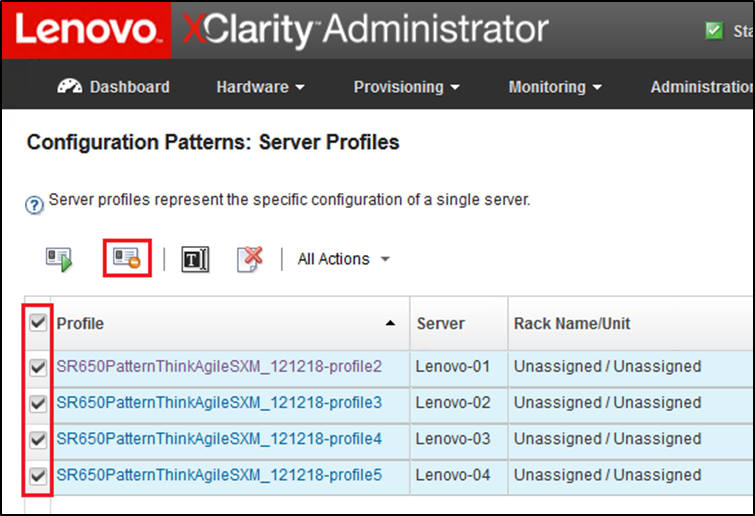
- Dans la fenêtre qui s’affiche, désélectionnez (décochez) l’option Réinitialiser les paramètres d'identité du module BMC si elle est cochée, puis cliquez sur Désactiver.
Figure 3. Réinitialiser les paramètres d’identité du module BMC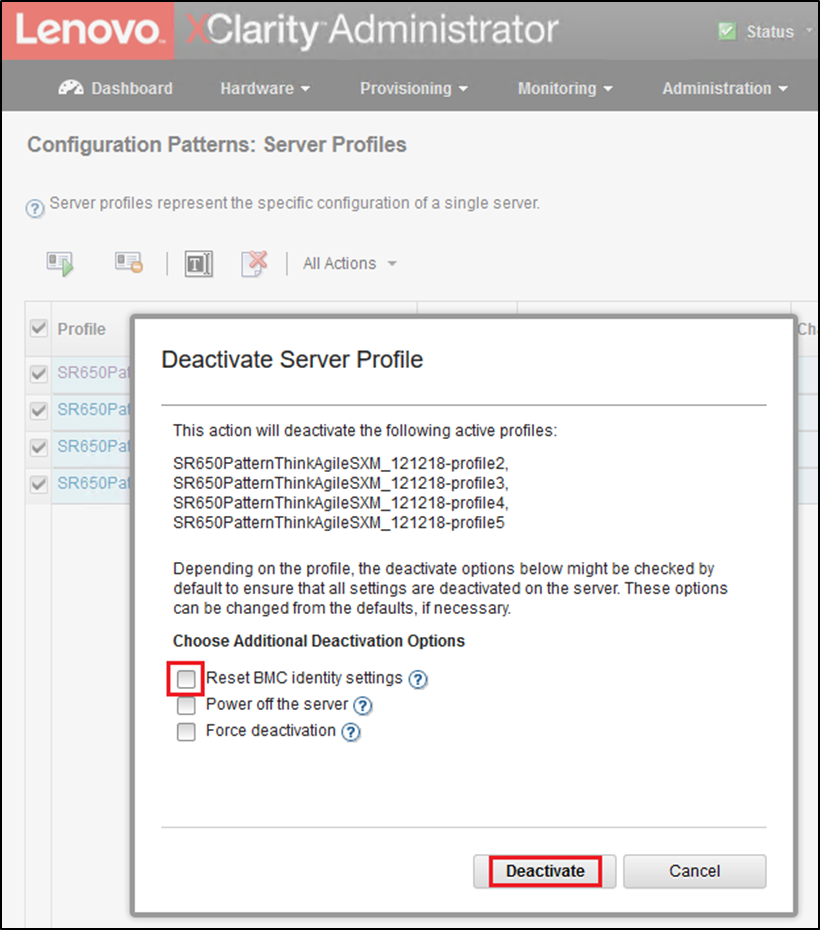
- À l'aide de la barre de menu LXCA située en haut de l'écran, accédez à .
- Sélectionnez tous les nœuds, puis cliquez sur Annuler la gestion.
Figure 4. Annulation de la gestion des nœuds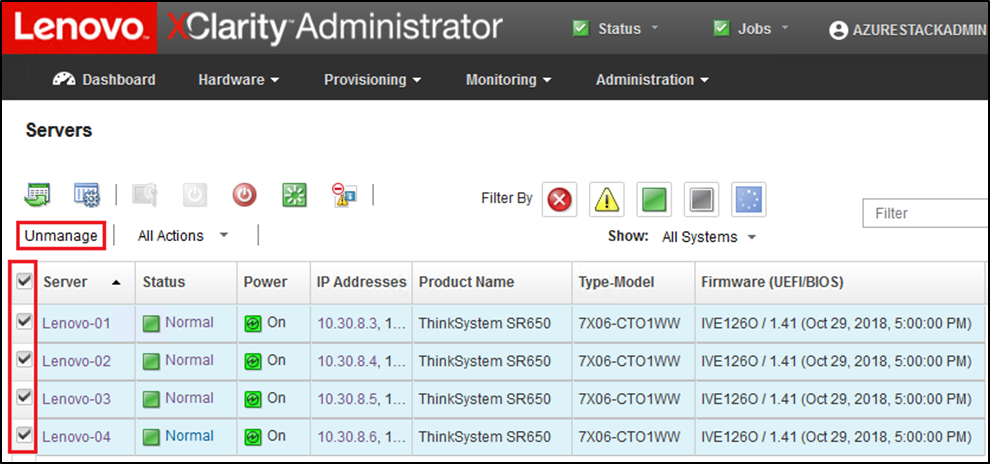
- Dans la fenêtre qui s’affiche, sélectionnez Forcer l'annulation de la gestion, même si l'appareil est inaccessible, puis cliquez sur Annuler la gestion.
Figure 5. Sélection de l’option Forcer l'annulation de la gestion des nœuds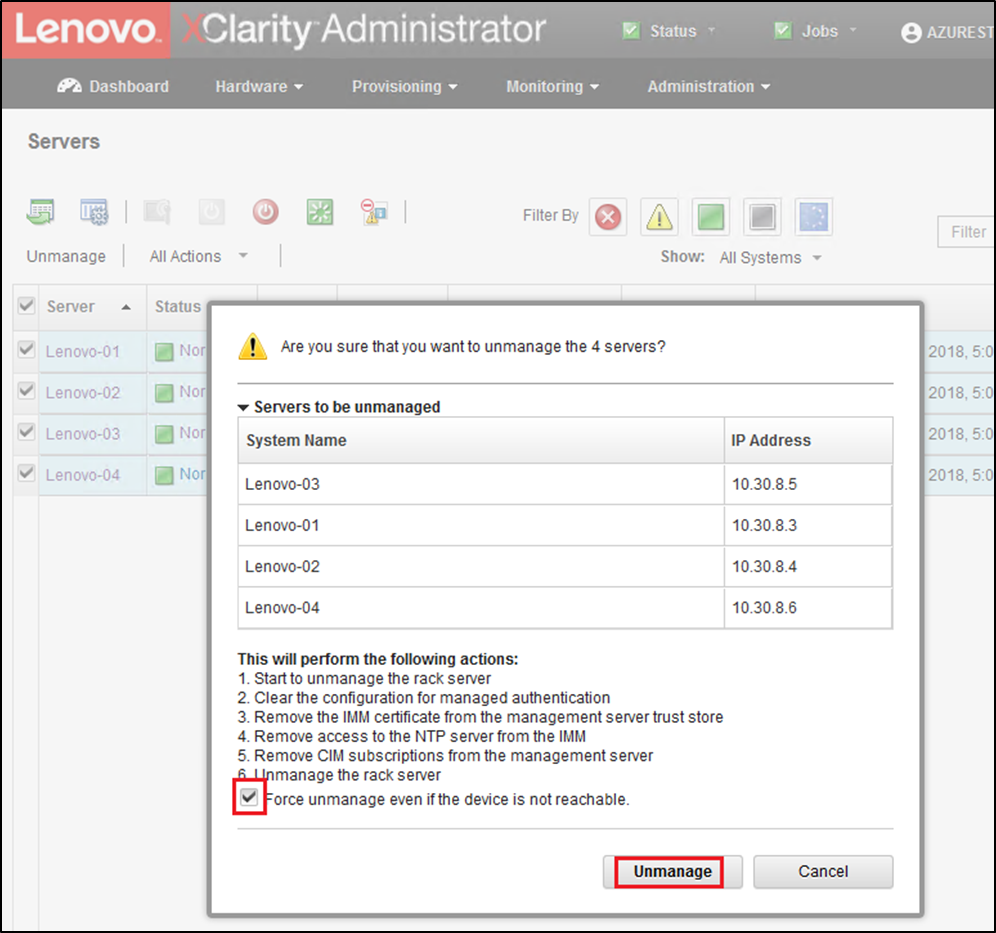
- À l'aide de la barre de menu LXCA située en haut de l'écran, accédez à .
- Si des commutateurs s'affichent, sélectionnez-les tous, puis cliquez sur Annuler la gestion.
- Dans la fenêtre qui s’affiche, sélectionnez Forcer l'annulation de la gestion, même si l'appareil est inaccessible, puis cliquez sur Annuler la gestion.
- Une fois la gestion de tous les serveurs et commutateurs annulée, arrêtez le serveur LXCA à l’aide de la barre de menus en sélectionnant .
- Dans la fenêtre qui s'ouvre, vérifiez qu’il n’y a pas de travaux actifs, puis cliquez sur Arrêter.
- Dans la fenêtre de confirmation, cliquez sur OK.
- Sur le HLH, ouvrez le Gestionnaire Hyper-V, puis attendez que la machine virtuelle LXCA affiche un état hors tension.
Une fois la machine virtuelle LXCA hors tension, le travail peut commencer pour déployer et configurer une nouvelle version de LXCA sur le HLH.